-
分享利用Windows XP组策略限制访问电脑磁盘的最好方法
- 时间:2024-11-30 14:18:12
大家好,今天Win10系统之家小编给大家分享「分享利用Windows XP组策略限制访问电脑磁盘的最好方法」的知识,如果能碰巧解决你现在面临的问题,记得收藏本站或分享给你的好友们哟~,现在开始吧!
Windows XP系统组策略禁止用户访问某个磁盘需要使用什么方法?方法其实挺多,不过本文中笔者要给大家分享的是利用组策略进制用户访问某磁盘的方法,而被限制的磁盘,当然,用户可以设置为特定用户才可以访问。
Windows XP系统禁止用户访问某个磁盘的方法:
1、首先点击Windows左下角的“开始→运行”,在对话框中输入“gpedit.msc”,这样就打开了组策略设置窗口。然后在该窗口中,依次打开“本地计算机策略→用户配置→管理模板→Windows组件→Windows资源管理器”选项。在右侧“设置”中找到“防止从‘我的电脑’访问驱动器”选项,在这个选项的“未被配置”处点击鼠标右键,选择“属性”。
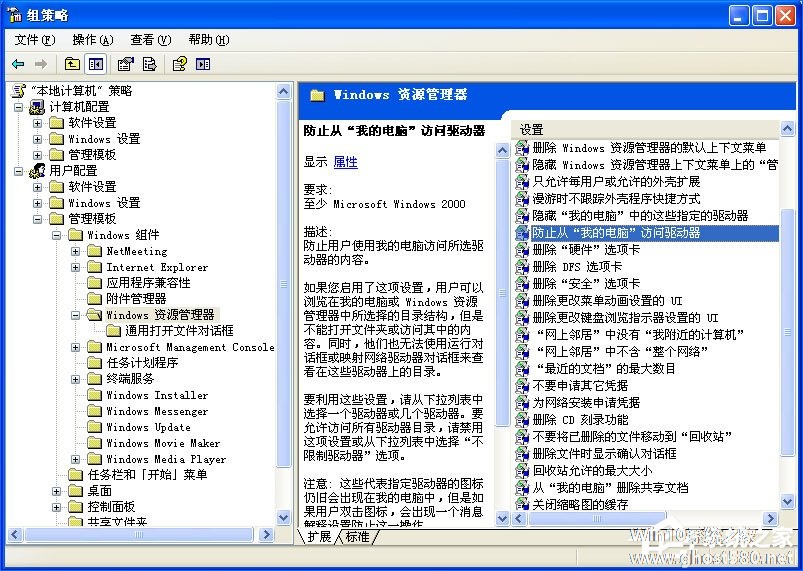
2、在弹出的对话框中有三个选项,分别是“未配置”、“已启用”和“已禁用”(如图2)。选择“已启用”,然后在下面就会出现选择驱动器的下拉菜单列表,如果要限制某个硬盘、硬盘分区甚至是光驱的使用,只要选中该驱动器就可以了。比如,我们要限制系统盘C的使用,选中“仅限制驱动器C”即可。如果希望关闭所有硬盘、光驱等,可以选中“限制所有驱动器”,然后点击应用或确定保存设置即可。

使用电脑的用户都有自己的秘密文件,特别是对于商务用户而言,自然不愿意让别人使用自己的电脑,以免造成商业机密的泄露。但是有时又不能不让别人用自己的电脑,真是有点犯难了。其实,我们可以通过简单的设置将电脑的硬盘锁住,从而就可以让别人访问不到被限制的磁盘。
这种方法是利用Windows XP的组策略进行设置的,十分便捷和实用。
接下来进入“我的电脑”,点击C盘或其他被限制的驱动器时,就会出现访问失败的提示。值得一提的是,这种设置组策略的方法安全性很高,即使别人通过“资源管理器”、“运行”对话框、网络浏览器以及DIR命令等,也无法查看驱动器中的文件。这样一来,用户只要将所有重要的文件放到一个分区并限制起来,就不怕别人发现自己的秘密了。
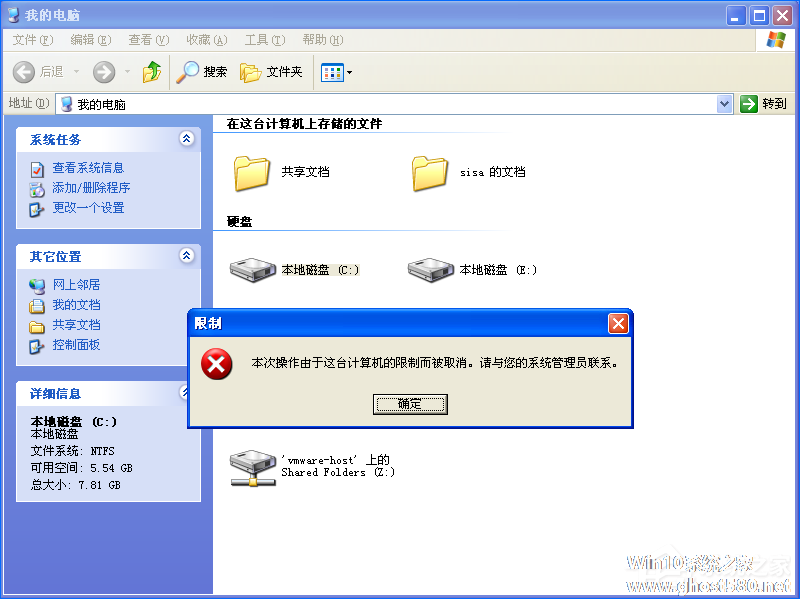
以上步骤便是Windows XP系统禁止用户访问某个磁盘的方法,请用户执行该操作的时候注意需要禁用的磁盘盘符。
以上就是关于「分享利用Windows XP组策略限制访问电脑磁盘的最好方法」的全部内容,本文讲解到这里啦,希望对大家有所帮助。如果你还想了解更多这方面的信息,记得收藏关注本站~
★文♀章来自Win10系统之家www.ghost580.net,转载请注明出处!
相关文章
-

分享利用Windows XP组策略限制访问电脑磁盘的最好方法
WindowsXP系统组策略禁止用户访问某个磁盘需要使用什么方法?方法其实挺多,不过本文中笔者要给大家分享的是利用组策略进制用户访问某磁盘的方法,而被限制的磁盘,当然,用户可以设置为特定用户才可以访问。
WindowsXP系统禁止用户访问某个磁盘的方法:
1、首先点击Windows左下角的“开始→运行”,在对话框中输入“gpedit.msc”,这样就打开了组策... -

俗话说“不巧不成书”,在架构网络的过程中经常碰到这样那样的情况,比如网络节点已经用光,这时候该怎么办呢?在这样的情况下一般人都会选择购买一个交换机来扩展,其实大可不必这样麻烦。借助WindowsXP的网桥功能,只需要在其中一台计算机上增加一块网卡即可轻松实现共享上网。为此,下文就给大家一同分享windowsxp网桥配置的方法及注意事项.
一、WindowsXP网桥的配置方... -

众所周知,系统管理员可以通过组策略(GroupPolicy)设置各种软件、计算机和用户策略,但微软在WindowsXP家庭版系统中却并未提供这一功能!那么问题出现了,在WindowsXP家庭版系统中该如何启动组策略功能呢?
首先,确定下你输入的是gpedit.msc。此外,只有WindowsXP专业版中才有组策略,而WindowsXP家庭版中是没有组策略的!如果要在Win... -

大家都知道在国内盗版是十分猖獗的,不论是系统还是软件,都非常多。那么要怎么才能知道自己使用的系统是不是正版?如果不是正版该怎么办呢?真对这两个问题,接下来跟着小编来看看WindowsXP系统的验证方法,如果不是正版系统的处理方法。
WindowsXP系统的验证方法:
先去http://www.microsoft.com/genuine/downloads/Wh...




